-
小编告诉你如何把microsoft edge卸载
- 2017-09-23 11:54:38 来源:windows10系统之家 作者:爱win10
使用win10的网友都应该清楚,win10系统自带的应用程序是无法通过程序卸载选项完成卸载的比如microsoft edge就是如此,那么如何才能够把microsoft edge卸载掉呢。小编着就来演示一遍卸载microsoft edge。
网友表示在使用microsoft edge浏览器来安装视频软件时,总是提示未安装flash插件,下载完了安装提示失败,想把WIN10自带这个Microsoft Edge浏览器卸载掉,那么怎么卸载microsoft edge浏览器呢?小编这就把经验分享给你们。
如何把microsoft edge卸载演示
首先,点击win10系统电脑主界面左下方开始菜单,在下拉菜单里找到microsoft edge应用程序。
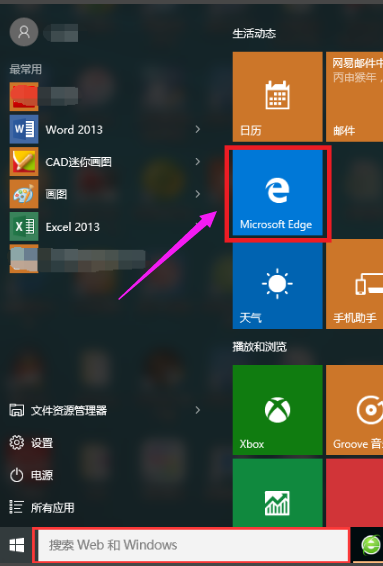
浏览器界面1
在下方的搜索输入框内,输入powershell命令,找到windows powershell桌面应用,
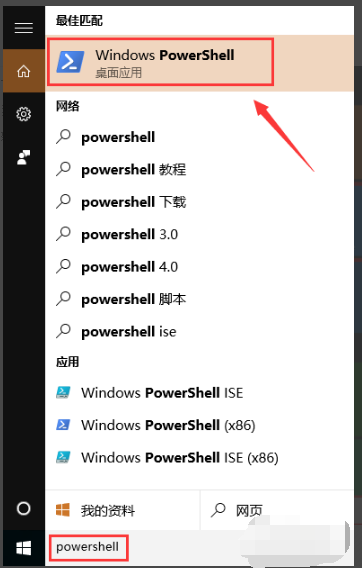
浏览器界面2
点击搜索到的windows powershell桌面应用按钮弹出windows powershell命令窗口

浏览器界面3
在该命令窗口内输入“get-appxpackage *edge*命令程序,寻找包含edge的应用程序包。
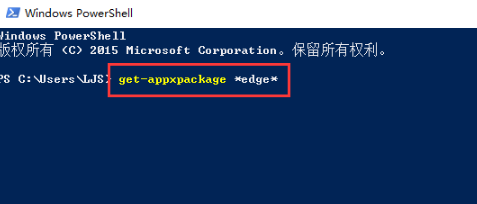
浏览器界面4
命令程序输入后,点击回车键,此时windows powershell命令窗口,找到microsoft edge的应用包程序
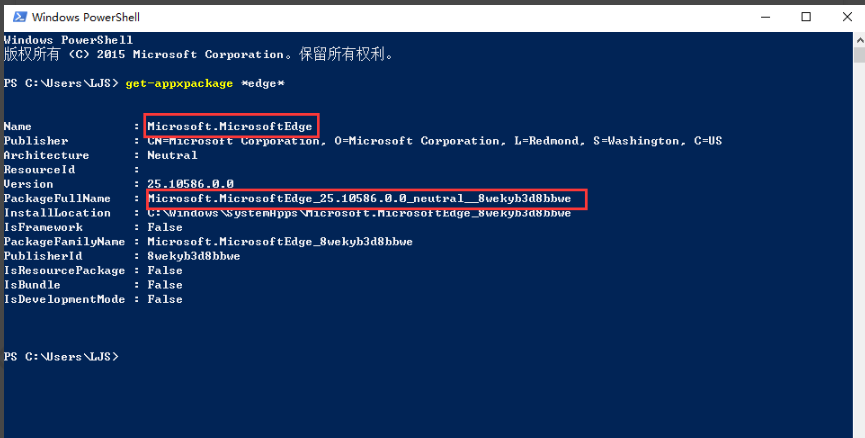
浏览器界面5
找到packagefullname的地址并复制,
Microsoft.MicrosoftEdge_25.10586.0.0_neutral__8wekyb3d8bbwe,
地址复制完毕之后在命令行里输入
remove-appxpackage Microsoft.MicrosoftEdge_25.10586.0.0_neutral__8wekyb3d8bbwe,
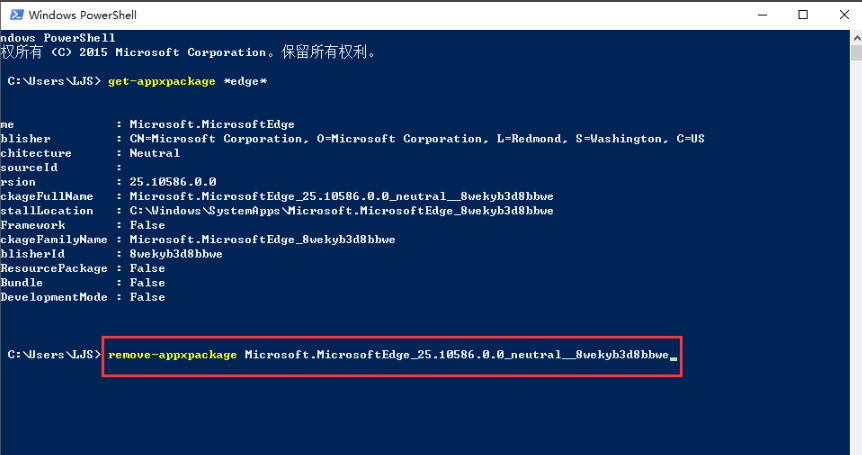
浏览器界面6
Microsoft.MicrosoftEdge_25.10586.0.0_neutral__8wekyb3d8bbwe,
意思就是移除这个地址的应用程序包,这个地址就是刚才复制的packagefullname的地址。
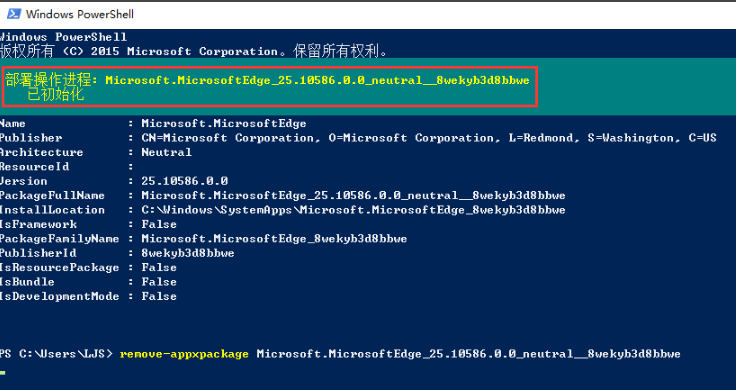
浏览器界面7
以上就是卸载microsoft edge的操作步骤了。
猜您喜欢
- uefi能装xp吗|UEFI装xp系统教程..2017-06-05
- ghost windows7系统任务栏变透明方法..2017-05-14
- win7系统备份与还原图文教程..2016-08-22
- 重装电脑系统教程2017-02-12
- 系统文件,小编告诉你NTFS和FAT32的区..2018-05-29
- 图文详解新电脑装系统的步骤..2018-11-20
相关推荐
- 搜狗再次“被卖身”,王小川出面辟谣.. 2013-05-15
- 一键装机装不上怎么办 2017-03-27
- pcas.exe,小编告诉你pcas.exe是什么进.. 2018-08-22
- win732系统安装方法 2017-03-13
- win7系统右键属性打不开窗口怎么办.. 2015-04-22
- 小编教大家U盘安装win7如何分区.. 2016-10-05





 系统之家一键重装
系统之家一键重装
 小白重装win10
小白重装win10
 绿茶系统免激活win7 64位流畅普通版v2023.04
绿茶系统免激活win7 64位流畅普通版v2023.04 电脑店win10最新64位青春新机版v2023.05
电脑店win10最新64位青春新机版v2023.05 QQ梦幻海底管家辅助14.2下载(QQ梦幻海底辅助去广告版)
QQ梦幻海底管家辅助14.2下载(QQ梦幻海底辅助去广告版) 酷狗收音机 v7.6.83.31官方版
酷狗收音机 v7.6.83.31官方版 雨林木风 ghost win10 32位一键直装版 v2023.04
雨林木风 ghost win10 32位一键直装版 v2023.04 萝卜家园win10系统下载32位企业版v201708
萝卜家园win10系统下载32位企业版v201708 深度技术win8
深度技术win8 Ascii Art Ma
Ascii Art Ma CCleaner v4.
CCleaner v4. 深度技术ghos
深度技术ghos 新萝卜家园gh
新萝卜家园gh 深度技术ghos
深度技术ghos 酷狗电台 v1.
酷狗电台 v1. 小白系统 gho
小白系统 gho 萝卜家园Ghos
萝卜家园Ghos 雨林木风ghos
雨林木风ghos Memory Stick
Memory Stick 雨林木风win1
雨林木风win1 粤公网安备 44130202001061号
粤公网安备 44130202001061号